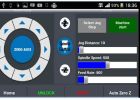Flera jäsning avdelningen kontroll med BrewPi (2 / 13 steg)
Steg 2: Installera Raspbian OS och identifiera USB-portar
Vi ska ställa in BrewPi skript och sådant på Raspberry Pi först. Det finns redan några dokumentation om detta här. Men för att följa dessa anvisningar måste du växla fram och tillbaka mellan sidan och de ursprungliga anvisningarna så jag kommer att förenkla det här.
Ta ditt SD-kort, ansluter den till din PC och se till att det var formaterats och innehåller den senaste versionen av NOOBS, hittade här. Om du inte har den senaste versionen, ladda ner det, packa upp och kopiera alla filer till din tomt SD-kort. (Om du inte är bekant med Raspberry Pi, den använder ett SD-kort som det är "hårddisk" och NOOBS är uppsättningen filer du behöver på kortet för Raspberry Pi att bygga Rasbian OS.)
Placera SD-kortet i din Raspberry Pi, Anslut den till en monitor, bifoga ett tangentbord och mus och sedan strömkabeln. Pi kommer att starta upp i NOOBS skärmen där du ska välja Raspbian OS installera. Detta kommer att ta tid.
När Raspian har installerats, bör det direkt i programmetraspi-config , starta där du bör ställa in några saker:
- Aktiverar SSH under avancerade alternativ. Detta kan du styra din Pi ett nätverk.
- Du angett din internationalisering alternativ så att du har rätt tidszon.
- Väljer du alternativet att starta till grafiska skrivbordet för nu så vi kan konfigurera trådlöst internet och kontrollera webbservern senare.
När du har ställt in alla alternativ, avsluta konfigurationsprogram och starta om. Koppla en Ethernet-kabel till porten på Pi och sedan till ditt nätverk, eller Anslut ditt WiFi-kort och följ dessa instruktioner för att ansluta till ditt WiFi-nätverk.
Om du väljer att starta till grafiska skrivbordet, när den är klar, öppna ett terminalfönster för nästa steg.
I terminalen typ:
sudo apt-get udate
och när det är klar, skriver du:
sudo apt-get upgrade
Detta kommer att ta tid, men det kommer att se till att din Pi är uppdaterad med alla den senaste programvaran.
Vi kommer nu börja tala om Pi vilka USB-portar vi använder för vilken kammaren. Dessa portar tilldelas permanent till Arduino anordningar. Om du har en USB-hubb ansluter du den till Pi nu och slå på den. Du behöver också minst 1 Arduino med USB-kabel så att vi kan tilldela specifika USB portar. Arduinoen behöver inte sättas upp ännu.
Anslut Arduino till hub port där handkontrollen första kammaren kommer att anslutas. Du kanske vill markera portarna på navet med en markör som "1", "2", "3", osv...
Skriv följande kommando: ls/dev/ttyACM *
Det här kommandot frågar i princip Pi "vad enheten nod Arduino använder?"
Detta kommer att återvända ett nodnamn som: ttyACM0
Skriv detta kommando: udevadm info - a - n/dev / *** | mindre
(Där den *** är, du kommer att placera namnet på noden som returnerades i föregående steg.)
Detta kommer att återvända en logg över data i flera sektioner. Avsnittet du letar efter är en som innehåller texten " "ATTRS {produkten} == "Arduino" eller något liknande.
Du kommer sedan att leta en linje i det avsnittet som säger något liknande:
KÄRNORNA == "1-1.3.3.3"
Skriv ner informationen någonstans och observera att det gäller för kammaren 1, USB-port 1, eller men du kommer ihåg den.
Upprepa stegen ovan för resterande avdelningar, flyttar Arduino till en ny USB-port varje gång. Det behöver inte vara en olika Arduino. Jag hade 3 kammare, så jag gjorde dessa steg totalt tre gånger.
Jag slutade med detta i mina anteckningar:
Kammare 1: Kärnor == "1-1.3.1"
Kammare 2: Kärnor == "1-1.3.3"
Avdelning 3: Kärnor == "1-1.3.2"
När du har slutfört dessa steg och har skrivit informationen, fortsätta till nästa steg.